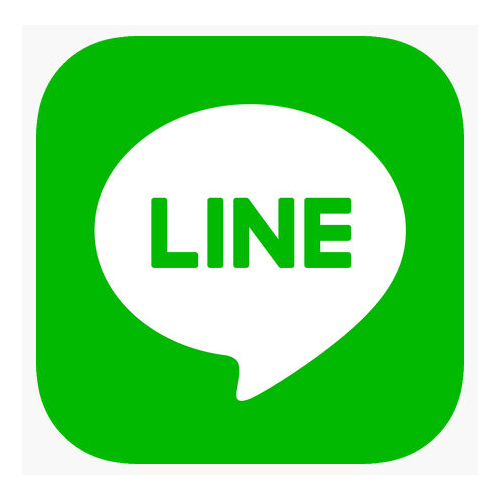LINEは、基本的に1つのスマホにつき、1つのアカウントしか利用できない。だが、アプリを利用したり、設定でユーザーを追加することで、2つ目のアカウントを利用することが可能だ。しかし、どの方法も準備や設定が面倒で、作業途中で挫折する人もいるだろう。Galaxy S8以降のGalaxy端末には、標準の機能でLINEのアカウントを追加できる方法がある。ここではGalaxy S8を例に操作手順を解説する。
デュアルメッセンジャーでLINEをインストールする
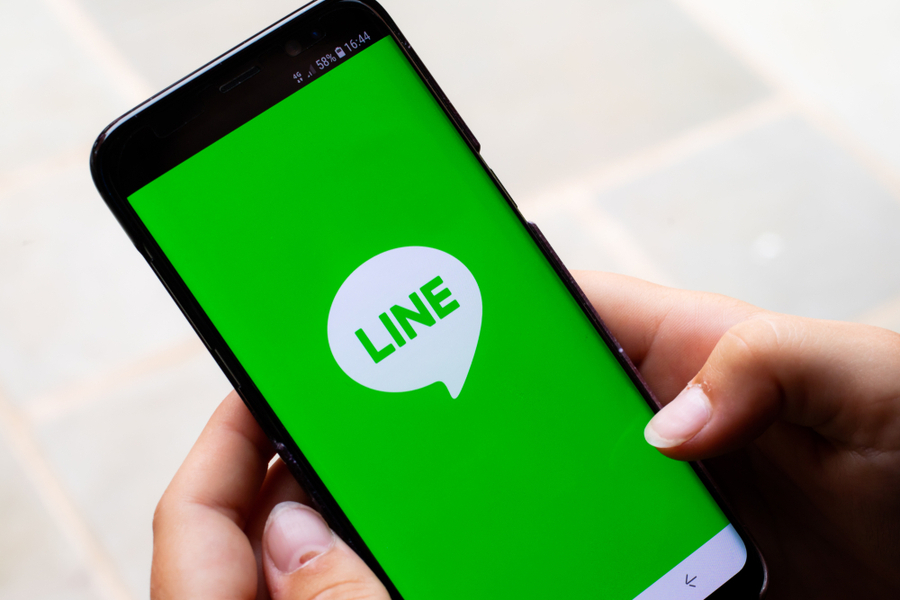
(Image:Peter Austin / Shutterstock.com)
Galaxy S8以降のGalaxy端末は、「デュアルメッセンジャー」という機能が搭載されており、アプリのインストールや、ユーザーの追加を行わなくても、LINEで2つのアカウントを利用することができる。当然ながら、1つの電話番号で2つ目のアカウントを持つことはできないので、アカウントの作成にはFacebookのアカウントを利用する必要がある。
【手順】
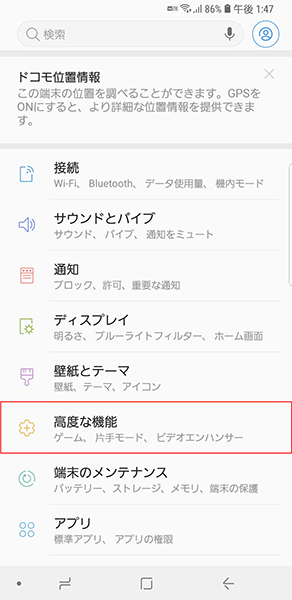
アプリ画面から「設定」を起動し、「高度な機能」をタップする
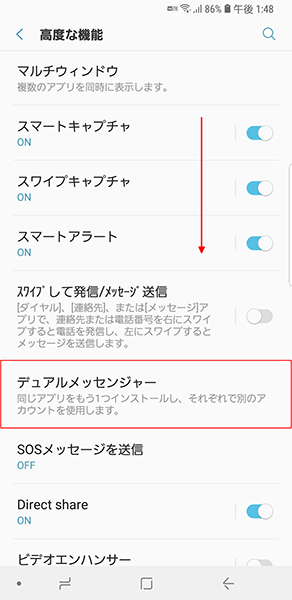
「高度な機能」画面を下にスワイプし、「デュアルメッセンジャー」をタップする
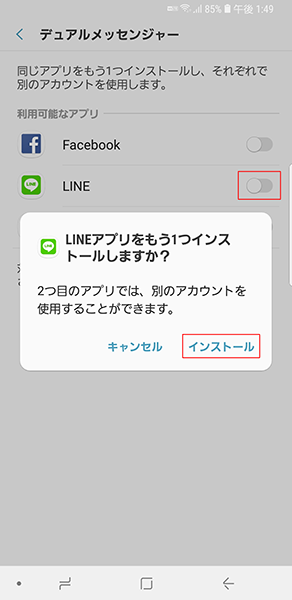
「利用可能なアプリ」から「LINE」をタップし、メッセージが表示されたら「インストール」をタップする
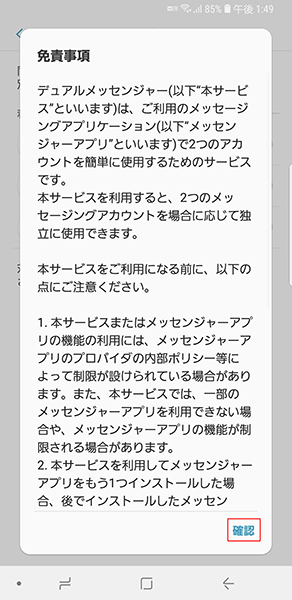
免責事項の右下に表示されている「確認」をタップする。これでデュアルメッセンジャーがONになるので、一度アプリ画面に戻ろう
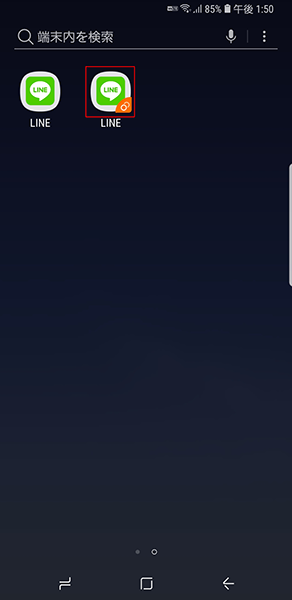
アプリ画面上に、デュアルメッセンジャーによりインストールされた「LINE」アイコンが表示されるのでタップする。通常の「LINE」アイコンとは異なり、アイコンの右下にマークが表示されているのが特徴だ
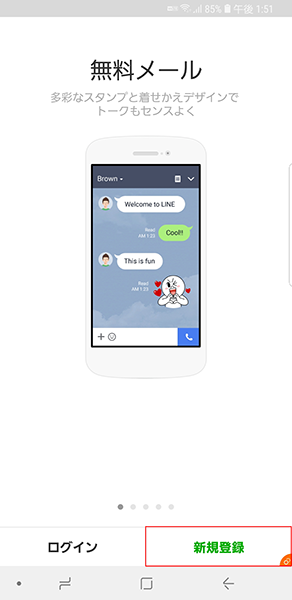
画面下部の「新規登録」をタップする
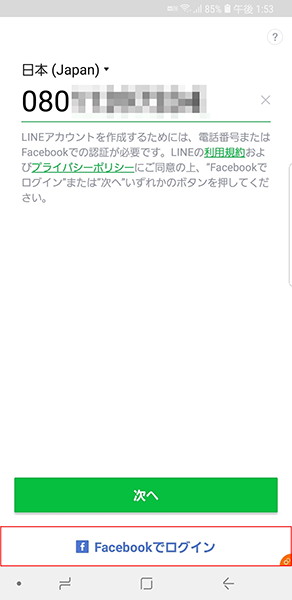
すでに登録している電話番号では、新たにアカウント登録を行うことができないので、画面下部に表示されている「Facebookでログイン」をタップする
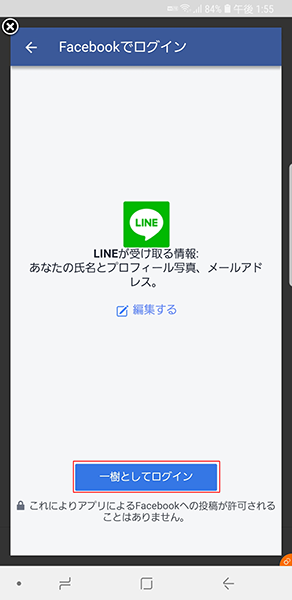
Facebookに登録しているメールアドレスとパスワードを入力し、画面下部の「○○としてログイン」をタップする
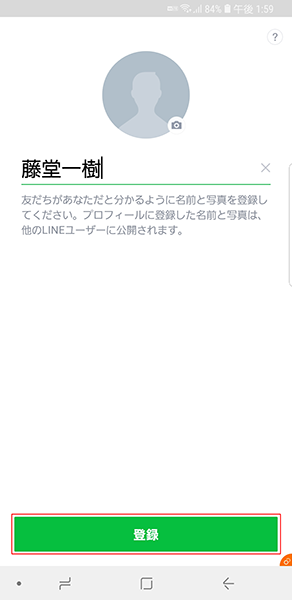
Facebookに登録されているアカウント名が表示されたら、画面下部の「登録」をタップする。もし、Facebookのアカウントを持っていない場合は、新しくアカウントを作成する必要がある
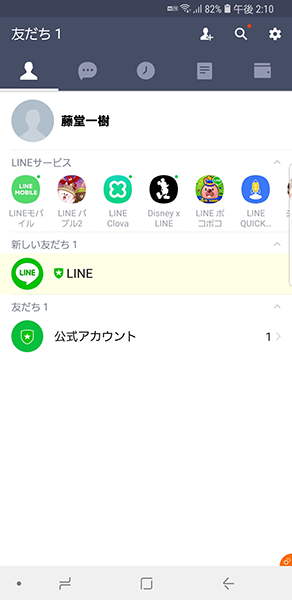
メールアドレスの登録や年齢確認などを済ませると、通常のLINEと同じようにトークなどを利用することができる
追加したLINEアプリをアンインストールする場合
デュアルメッセンジャーで追加したアプリは、設定画面からアンインストールすることができる。アンインストールすると、データがすべて削除されるので注意しよう。また、設定画面以外にも、アプリ画面上で「LINE」アイコンをロングタッチすることで、アンインストールすることも可能だ。
【手順】
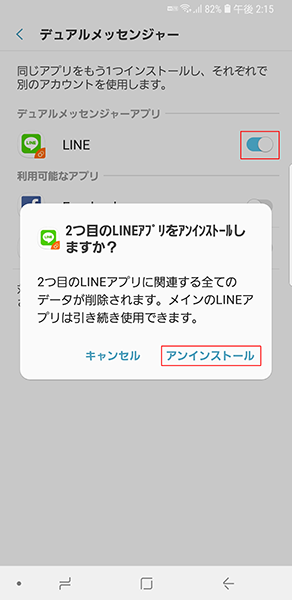
アプリ画面の「設定」→「高度な機能」→「デュアルメッセンジャー」→「LINE」をタップする。メッセージが表示されたら「アンインストール」をタップする
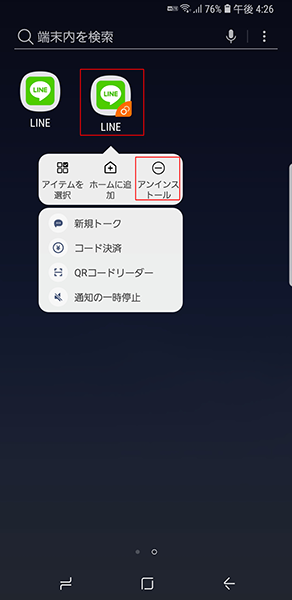
設定画面以外にも、アプリ画面で「LINE」アイコンをロングタッチし、メニューの「アンインストール」をタップすることでもアンインストールできる
デュアルメッセンジャーを利用すれば、アカウントを追加するために、アプリをインストールしたり、ユーザーを切り替えたりしなくても、LINEで2つのアカウントを利用することができる。仕事用とプライベート用などに、LINEを使い分けたいときなどに利用してみよう。